
Оглавление:
- Автор John Day [email protected].
- Public 2024-01-30 11:53.
- Последнее изменение 2025-01-23 15:05.

Трекер - это устройство, которое собирает данные о местоположении пользователей и отправляет их на ваш телефон через bluetooth. Отправляемые данные форматируются в виде строки. Затем эти данные собираются подключенным смартфоном и отправляются в базу данных с помощью функций Azure.
В этом документе мы рассмотрим шаги по настройке базы данных, функций Azure и проекта Android.
Шаг 1: необходимость
- 3д принтер
- Ардуино Уно
- hc05 модуль
- модуль местоположения
- Макет для тестирования / настройки
- Учетная запись Azure
- Xamarin
- Учетная запись хранения BLOB-объектов
- Студия управления сервером Microsoft SQL
Шаг 2: все Arduino
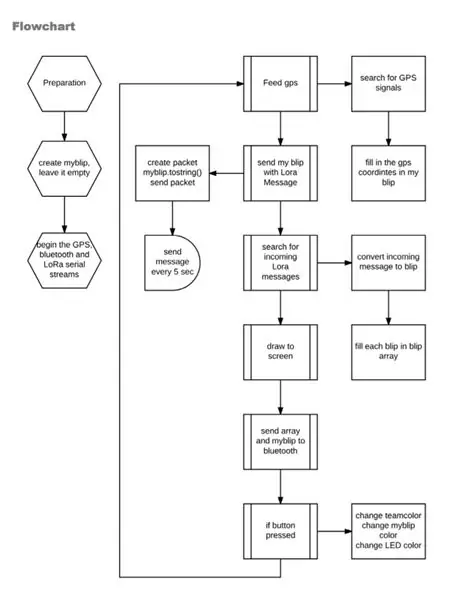
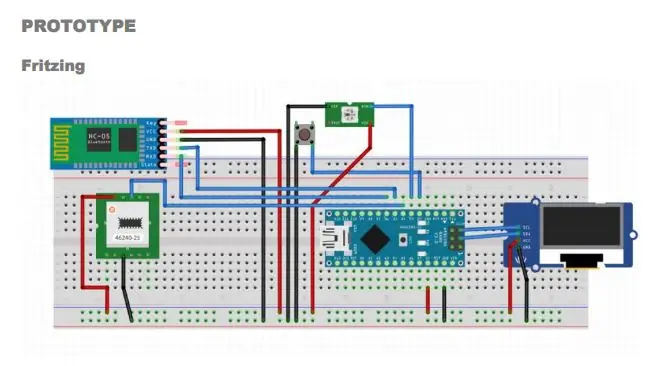

Восстановите настройку Arduino, как показано на втором рисунке. Загрузите код в свой Arduino.
Шаг 3. Проверьте Bluetooth
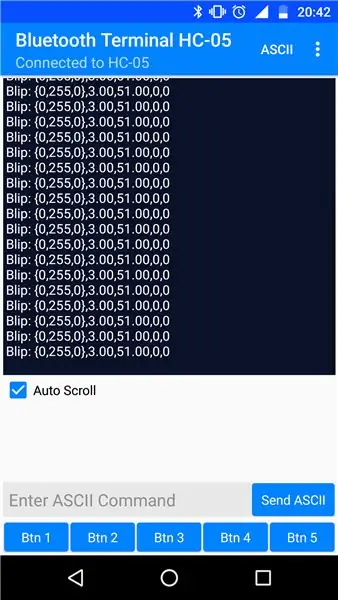
Используя приложение для Android, которое просматривает последовательные данные Bluetooth, вы должны получить что-то вроде этого.
Шаг 4: настройка базы данных
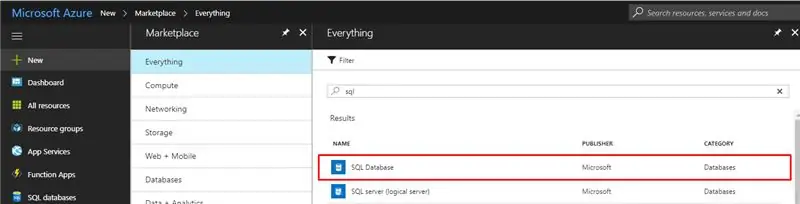
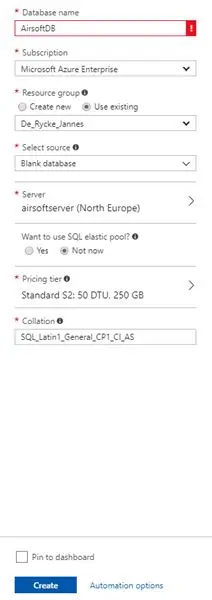
- Создайте свою базу данных в лазурных функциях
- Подключитесь к своей базе данных через SQL-сервер
- скопировать SQL в новый запрос
Шаг 5. Загрузите приложение Local Function и синхронизируйте его с Github

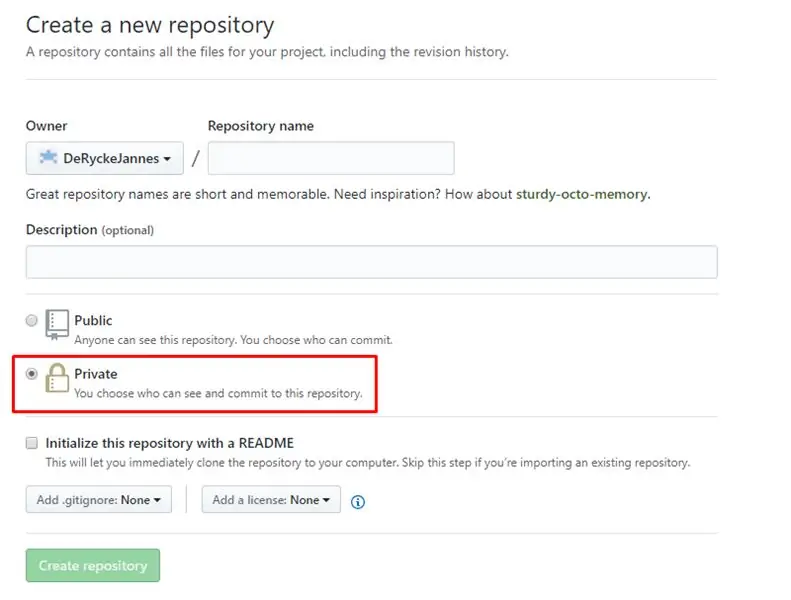
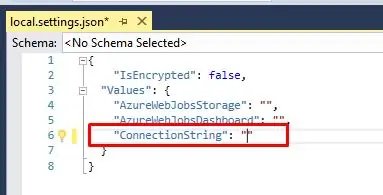
- Загрузите мое функциональное приложение
- Скопируйте строку подключения к базе данных и вставьте ее в приложение-функцию в файле local.settings.json.
- создать новый частный репозиторий на github
-
синхронизировать приложение-функцию с репозиторием github с помощью git add.
- открыть cmd в папке проекта
- используйте git add.
- используйте git commit -m "добавленный проект"
- использовать git push
Шаг 6. Функции Azure

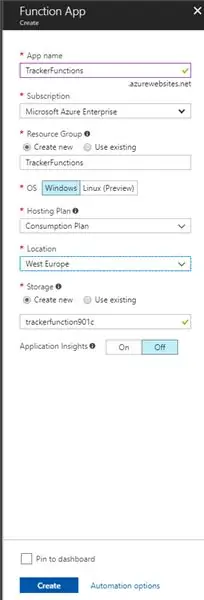
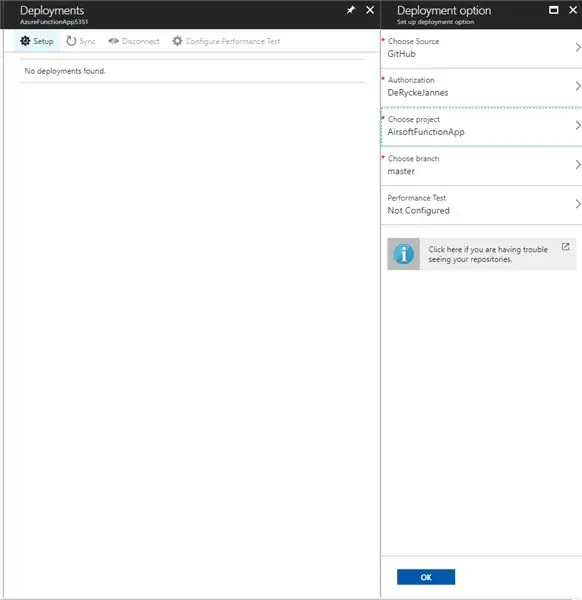
- Создайте новую лазурную функцию (выберите ближайшее к вам место)
-
Возможности платформы Варианты развертывания
- Выберите github и выберите свой репозиторий
- синхронизировать
Шаг 7: Android-проект
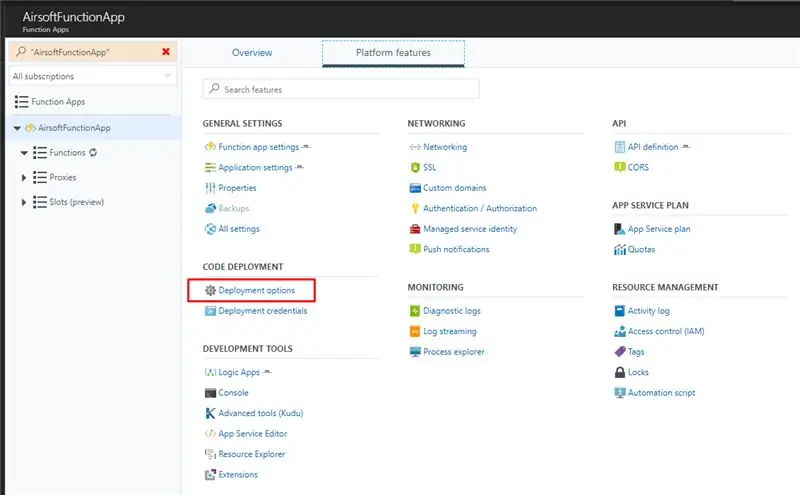
- Скачать андроид проект
-
Откройте проект Android
- Откройте папку модели
- Откройте файл AirsoftManager.cs
- измените каждый строковый URL-адрес на соответствующий URL-адрес лазурной функции
- Сохраните проект
Рекомендуемые:
Как: установка Raspberry PI 4 Headless (VNC) с Rpi-imager и изображениями: 7 шагов (с изображениями)

Как: установка Raspberry PI 4 Headless (VNC) с Rpi-imager и изображениями: я планирую использовать этот Rapsberry PI в кучу забавных проектов еще в моем блоге. Не стесняйтесь проверить это. Я хотел вернуться к использованию своего Raspberry PI, но у меня не было клавиатуры или мыши в моем новом месте. Прошло много времени с тех пор, как я установил Raspberry
Счетчик шагов - Micro: Bit: 12 шагов (с изображениями)

Счетчик шагов - Микро: Бит: Этот проект будет счетчиком шагов. Мы будем использовать датчик акселерометра, встроенный в Micro: Bit, для измерения наших шагов. Каждый раз, когда Micro: Bit трясется, мы добавляем 2 к счетчику и отображаем его на экране
Bolt - Ночные часы с беспроводной зарядкой своими руками (6 шагов): 6 шагов (с изображениями)

Bolt - Ночные часы с беспроводной зарядкой своими руками (6 шагов): Индуктивная зарядка (также известная как беспроводная зарядка или беспроводная зарядка) - это тип беспроводной передачи энергии. Он использует электромагнитную индукцию для обеспечения электропитания портативных устройств. Самым распространенным применением является беспроводная зарядка Qi st
Как разобрать компьютер с помощью простых шагов и изображений: 13 шагов (с изображениями)

Как разобрать компьютер с помощью простых шагов и изображений: это инструкция о том, как разобрать компьютер. Большинство основных компонентов имеют модульную конструкцию и легко снимаются. Однако важно, чтобы вы были организованы по этому поводу. Это поможет уберечь вас от потери деталей, а также при повторной сборке
Проектирование печатной платы с помощью простых и легких шагов: 30 шагов (с изображениями)

Проектирование печатных плат с помощью простых и легких шагов: ПРИВЕТ, ДРУЗЬЯ Это очень полезное и легкое руководство для тех, кто хочет изучить дизайн печатных плат. Давайте начнем
